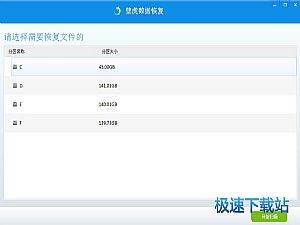壁虎数据恢复软件扫描恢复C盘被删文件教程
时间:2018-09-05 09:40:54 作者:Joe 浏览量:11
壁虎数据恢复是一款好用的店铺进销存管理工具。使用壁虎数据恢复可以轻松录入店铺的供应商资料;
- 进入下载

- 壁虎数据恢复 3.4.0.1 官方版
大小:33.82 MB
日期:2018/9/5 9:40:56
环境:WinXP,Win7,
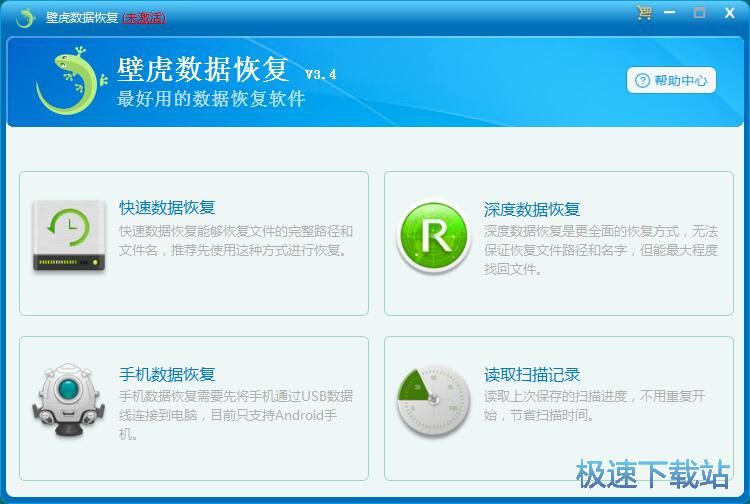
极速小编这一次就给大家演示一下怎么使用壁虎数据恢复扫描恢复电脑C盘中的被删文件吧。使用壁虎数据恢复可以进行快速数据恢复、深度数据恢复、手机数据恢复、读取扫描记录。极速小编选择了快速数据恢复;
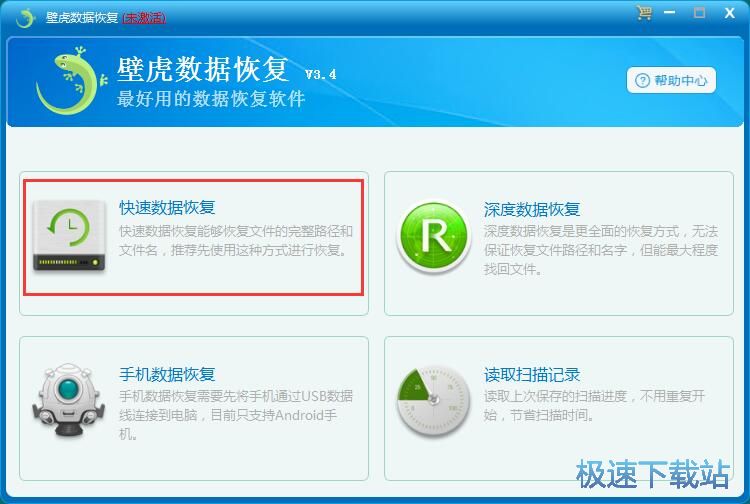
接下来我们选择进行扫描的硬盘位置。点击选中想要进行扫描的磁盘分区。极速小编选择了C盘分区。选中分区之后点击开始扫描,开始使用壁虎数据恢复扫描C盘中的被删文件;
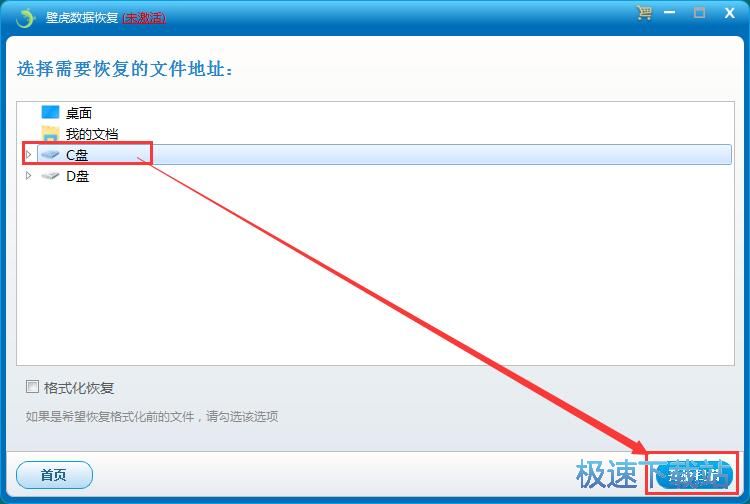
壁虎数据恢复正在扫描电脑C盘中的被删文件。目前壁虎数据恢复已经找到1491个文件,已经扫描了1.14%。请耐心等待壁虎数据恢复完成文件扫描任务;
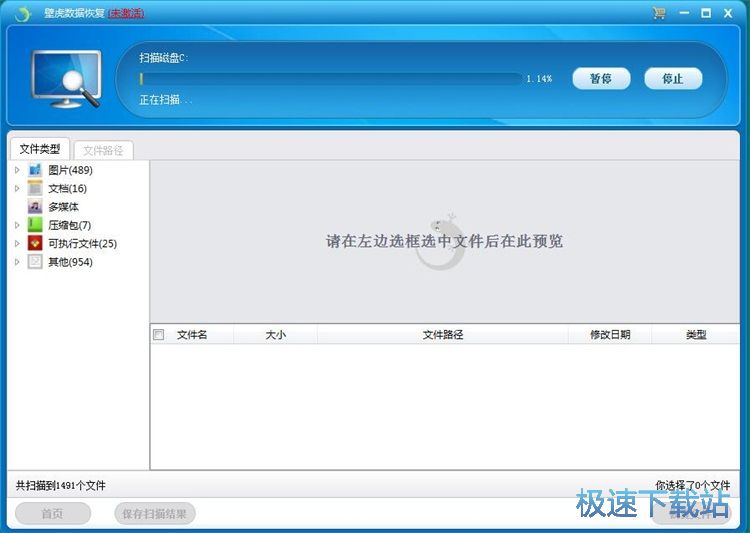
扫描完成,这时候壁虎数据恢复的扫描进度显示为100%。这时候壁虎数据恢复会提示请在左边选框选中文件后在此预览。所以我们要在壁虎数据恢复主界面左边的文件列表中选择想要恢复的文件;
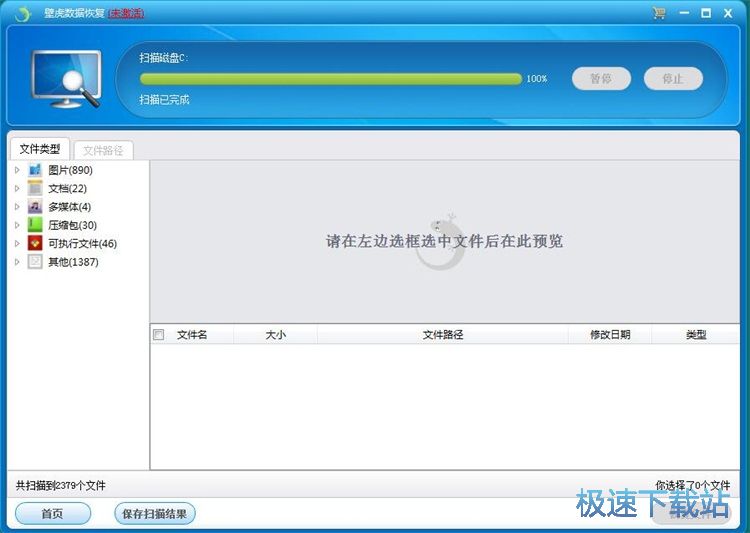
极速小编选择了文件类型中的MP3文件夹。在壁虎数据恢复的文件预览界面中,点击选中想要恢复到电脑中的文件,然后点击恢复文件,就可以将选中的文件恢复到电脑文件夹中;
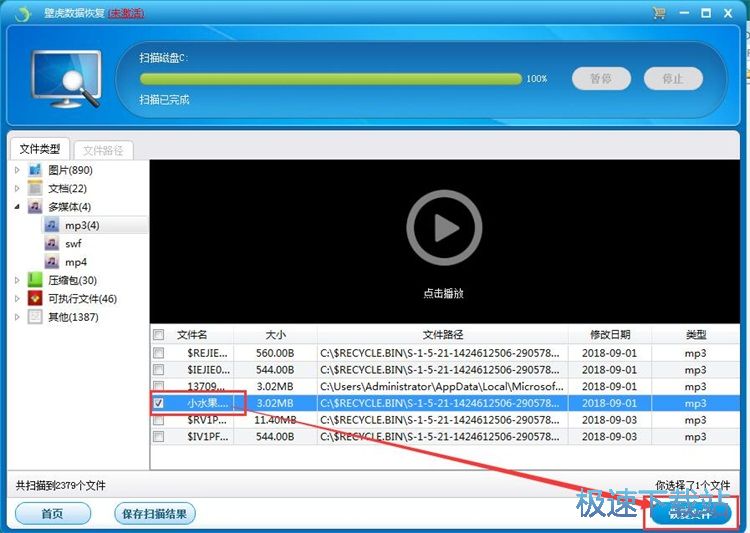
接下来壁虎数据恢复会打开文件夹浏览窗口,让我们选择文件恢复路径。找到想要保存恢复数据得到的MP3文件的文件夹,选中文件夹之后点击选择文件夹,就可以完成文件恢复路径设置;

被删压缩文件恢复成功,这时候壁虎数据恢复会自动打开MP3文件恢复路径文件夹,我们可以在文件夹路径中看到使用壁虎数据恢复恢复C盘被删数据得到的MP3格式的音频。
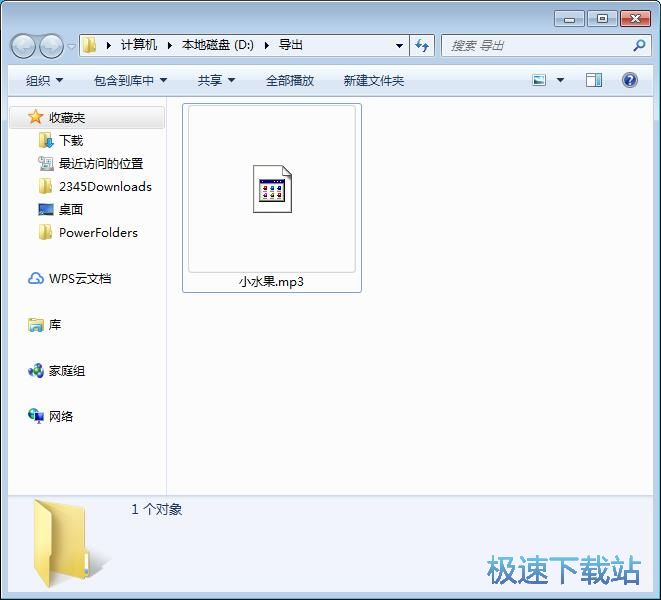
壁虎数据恢复的使用方法就讲解到这里,希望对你们有帮助,感谢你对极速下载站的支持!
壁虎数据恢复 3.4.0.1 官方版
- 软件性质:国产软件
- 授权方式:免费版
- 软件语言:简体中文
- 软件大小:34636 KB
- 下载次数:718 次
- 更新时间:2019/3/31 4:40:59
- 运行平台:WinXP,Win7,...
- 软件描述:壁虎数据恢复是一款全免费的windows平台上强大的数据找回、照片恢复软件,轻松... [立即下载]
相关资讯
相关软件
- 怎么将网易云音乐缓存转换为MP3文件?
- 比特精灵下载BT种子BT电影教程
- 土豆聊天软件Potato Chat中文设置教程
- 怎么注册Potato Chat?土豆聊天注册账号教程...
- 浮云音频降噪软件对MP3降噪处理教程
- 英雄联盟官方助手登陆失败问题解决方法
- 蜜蜂剪辑添加视频特效教程
- 比特彗星下载BT种子电影教程
- 好图看看安装与卸载
- 豪迪QQ群发器发送好友使用方法介绍
- 生意专家教你如何做好短信营销
- 怎么使用有道云笔记APP收藏网页链接?
- 怎么在有道云笔记APP中添加文字笔记
- 怎么移除手机QQ导航栏中的QQ看点按钮?
- 怎么对PDF文档添加文字水印和图片水印?
- 批量向视频添加文字水印和图片水印教程
- APE Player播放APE音乐和转换格式教程
- 360桌面助手整理桌面图标及添加待办事项教程...
- Clavier Plus设置微信电脑版快捷键教程
- 易达精细进销存新增销售记录和商品信息教程...